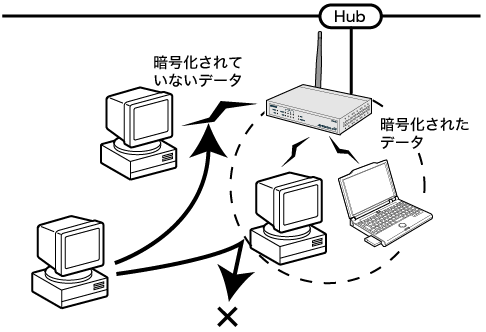無線の信号を暗号化する(WEP)
WEP機能で無線パケットを暗号化することにより、外部からの無線パケット解析を防ぎます。
| |
・WEP機能を使ってAirStationと通信できる無線LAN製品は、Wi-Fi認定済みのものに限ります。
・無線パソコンから設定した場合は、すべての無線パソコンが、いったんAirStationに接続できなくなります。その場合は、各パソコンをAirStationに接続し直してください。接続し直すときには、設定した暗号キーを必ず入力してください。 |
|
| 「AirStationに再接続する」を参照して、AirStationに接続し直してください。 | ||
|
1.
|
AirStationの設定画面を表示します。
|
|||||||||||
| 2. |
無線設定画面を表示します。 |
|||||||||||
| 画面左の[LAN設定]をクリックします。 |
||||||||||||
| |
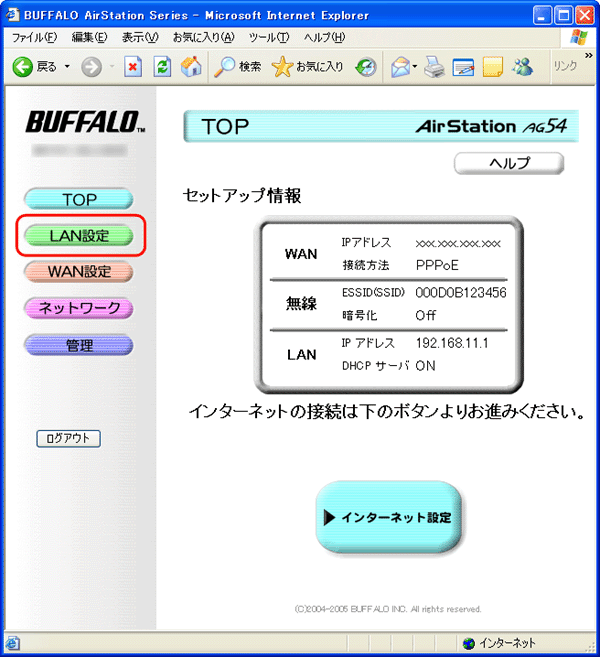 |
|||||||||||
| 3. |
無線セキュリティ画面を表示します。 |
|||||||||||
| |
画面左の[無線セキュリティ]をクリックします。 |
|||||||||||
| |
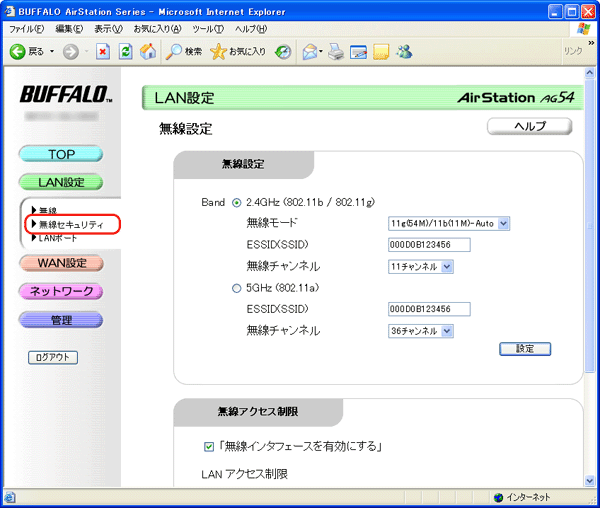 |
|||||||||||
|
4.
|
暗号化方式を選択します。
|
|||||||||||
|
|
[WEP]を選択します。[WEP]を選択すると、手順5の画面に切り替わります。
(暗号化機能を使用しない場合は、ここで「無効にする」を選択し、[設定]をクリックします。) |
|||||||||||
|
|
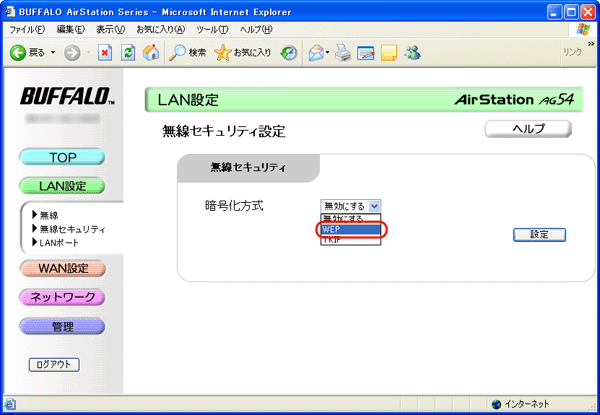 |
|||||||||||
| 5. |
暗号化キーを設定します。 |
|||||||||||
|
キーサイズ(64bits/128bits)を選択し、[WEP暗号化キー]を入力します。
暗号化キーは、暗号化の種類と入力文字種(文字/16進数)の選択によって、入力形式が異なります。
文字入力を選択した場合、半角英数字または記号を暗号化キーに使用できます(大文字と小文字は、別の文字として扱われます)。 「128bits暗号化」形式で暗号キーを設定する場合は、128bits WEP対応の無線アダプタとのみ通信することができます。 |
||||||||||||
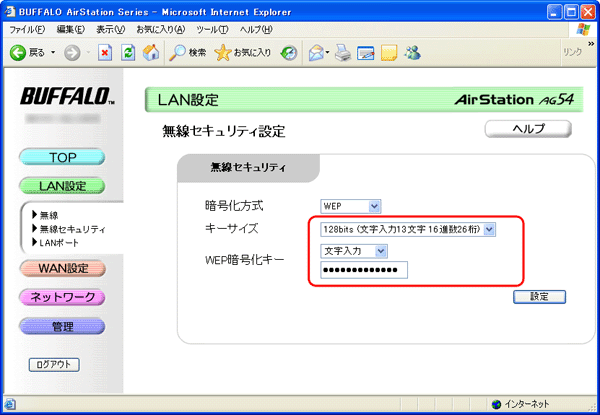 |
||||||||||||
| 6. |
暗号化の設定を登録します。 |
|||||||||||
|
手順5の画面で[設定]をクリックします。
|
||||||||||||
|
7.
|
無線パソコンからAirStationに再接続します。
|
|||||||||||
|
WEPを設定した場合は、必ず無線接続するパソコン側へも上記で設定した暗号化キーを設定してください。暗号化キーを入力しないと、AirStationと通信できません。
AirStationへの接続方法については、「AirStationに再接続する」を参照してください。 |
||||||||||||
| 「セキュリティを強化したい 」へ戻る |